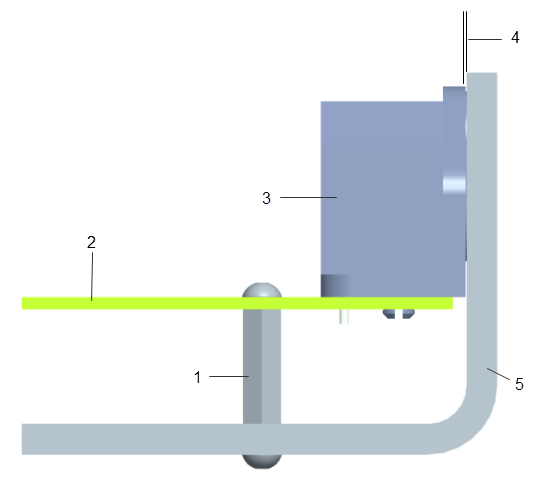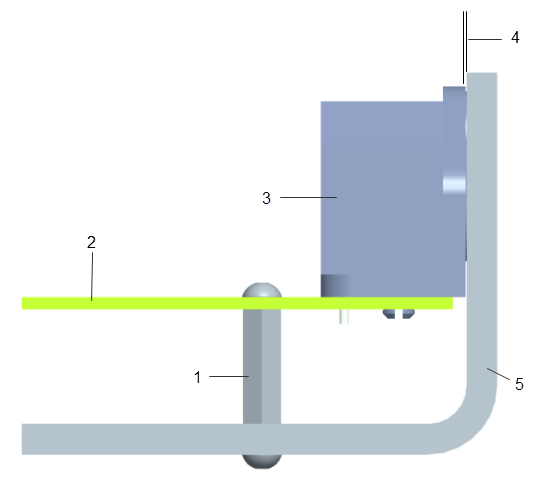Démarrage de Creo Parametric et définition de l'environnement
1. Démarrez Creo Parametric.
Bien que cette opération ne soit pas obligatoire, la définition d'un arrière-plan noir optimise la clarté et la lisibilité des cotes.
2. Cliquez sur Fichier (File) > Options (Options). La boîte de dialogue Options Creo Parametric (Creo Parametric Options) s'ouvre.
3. Cliquez sur Apparence système (System Appearance). Les options de modification des couleurs système apparaissent.
4. Dans la zone Couleurs système (System Colors), sélectionnez Foncé (Dark), puis cliquez sur OK (OK).
Puisque vous effectuez une analyse de la tolérance, activez l'affichage des tolérances.
5. Cliquez sur Fichier (File) > Options (Options). La boîte de dialogue Options Creo Parametric (Creo Parametric Options) s'affiche.
6. Cliquez sur Affichage d'entité (Entity Display). Les options de modification de l'apparence des entités apparaissent.
7. Activez la case à cocher Afficher les tolérances de cote (Show dimension tolerances), puis cliquez sur OK (OK).
Deux analyses distinctes sont effectuées. Le rôle de la première analyse consiste à déterminer s'il est possible d'assembler la carte de circuit imprimé (PCB) dans l'assemblage. La seconde analyse a pour but de déterminer si le CAPUCHON interfère avec l'ouverture de la PLATINE de tôlerie.
Le processus d'assemblage en cours prescrit de commencer par installer et serrer les vis inférieures. Le capuchon est ensuite aimanté dans les trous de la carte de circuit imprimé. Enfin, l'assemblage de la carte de circuit imprimé est placé dans l'assemblage et les vis supérieures sont insérées et serrées. Un intervalle minimal doit exister entre le capuchon et la platine, mais la présence d'éléments parasites pourrait compromettre la possibilité d'insérer les vis dans la carte de circuit imprimé.
Analyse 1 : sous-assemblage de la carte de circuit imprimé dans la PLATINE
1. Entretoise
2. Carte de circuit imprimé
3. Capuchon
4. Jeu d'isolation
5. Panoramique